Registration for courses
| Info |
|---|
A precondition for registration for a course is that a syllabus has been made for the course for the appropriate academic year and semester, and it is open for registration. |
To register for a course, click on Registrations in the menu. The Registration for courses view will be displayed. If necessary, you can change the semester opened by default by clicking the radio button at top right (see Figure). 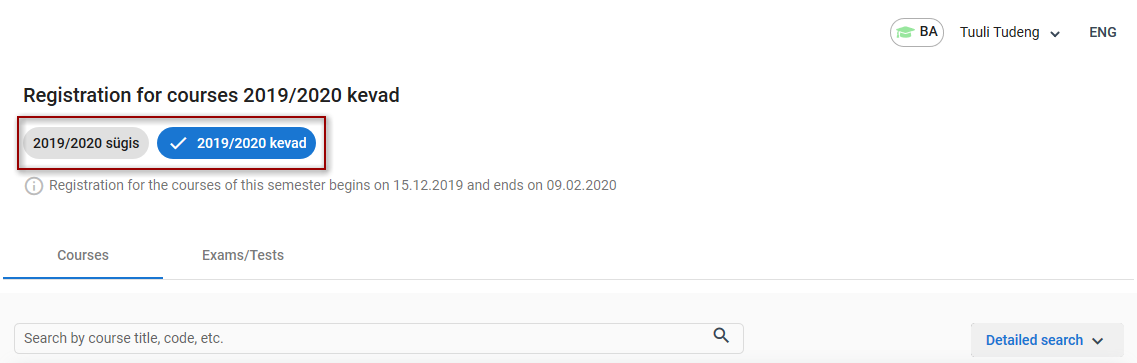
Finding courses to sign up for
In the Registrations module, the first block is the search for courses form. For searching, enter part of the course code or title and click on the magnifier icon in the search field or press Enter. As a result, courses meeting the search criteria are displayed. To use detailed search, click the Detailed search button, and the detailed search form opens (see Figure).
 By default, the dropdown menu displays search by Timetable. If this suits you, select the academic year, semester, faculty and timetable in the dropdown menus of the following fields. If you wish, you can type part of the title or code of the course you are searching for. After filling the fields, click the Search button to start the search. If you wish to perform a detailed search by Courses from my curriculum, open the dropdown menu in the Detailed search window and select Courses from my curriculum, fill in the academic year, semester and, if you wish, part Part of the course title or / Corse code and click the Search button (see Figure). 
In both cases, the result meeting the search criteria is displayed (course code, title, language of instruction, volume, lecturers in charge, the number and the limit of registered participants). If necessary, you can click on the line of the course and see curriculum information or move on to general information on the course.
When clicking the line of the course (see Figure p 1), information about registration dates opens (beginning and end of registration, end of cancelling the registration). If the syllabus includes exams or tests, their number is also shown (see Figure p 2).  To see the timetable of the course, click the button See timetable (see Figure).  To move to the course feedback form, click the button Feedback (see Figure). 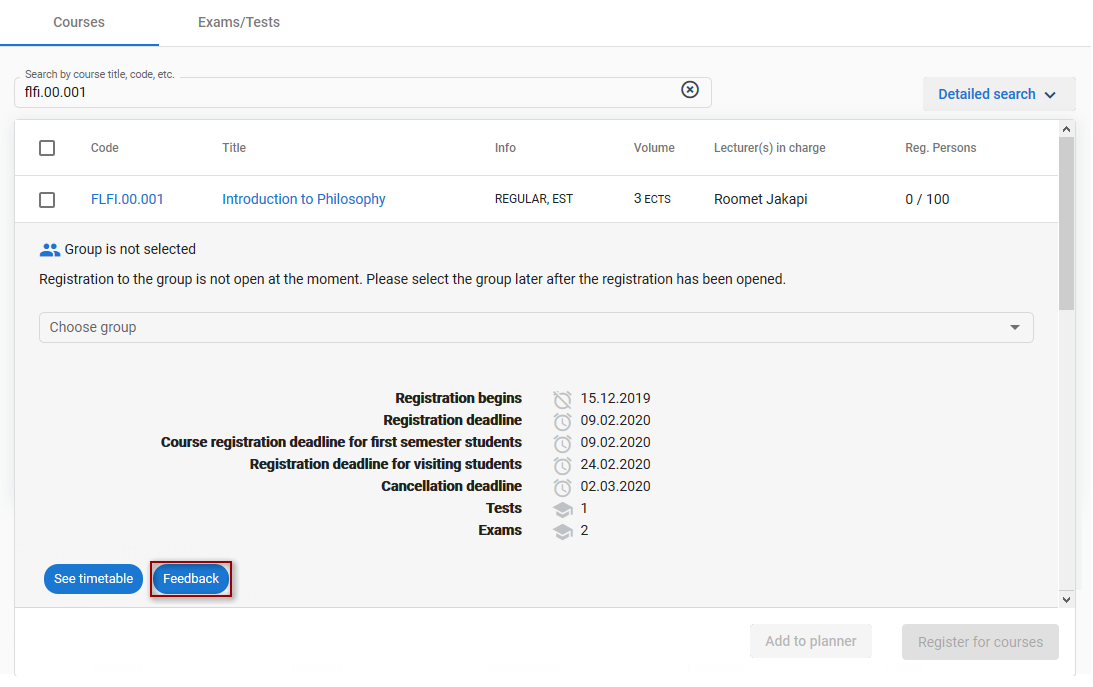
To close the panel click on the line of the course. Restrictions
You can register only for courses that have an active checkbox in front of them. You cannot register for courses that have an information triangle in front of them. To see the cause of limitation, move the cursor on the triangle (see Figure). 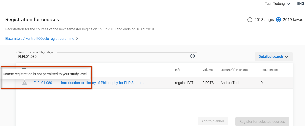
Registration for courses
For registration, fill the active checkbox in front of the course and click the button Register for selected courses (see Figure). 
Courses are added to the Registered courses block (see Figure). 
When opening the Registered courses block rows, information of groups (if there are any groups open) and registration cancellation deadlines is displayed. Also number of registered tests and exams is shown.  When clicking See timetable, course timetable opens on new tab.  When clicking Exams/Tests, one can move to the registration form of exams and tests (see Figure). The button is not shown, if there are no exams or tests added to the course syllabus.
 To view the course feedback, click the button Feedback (see Figure).
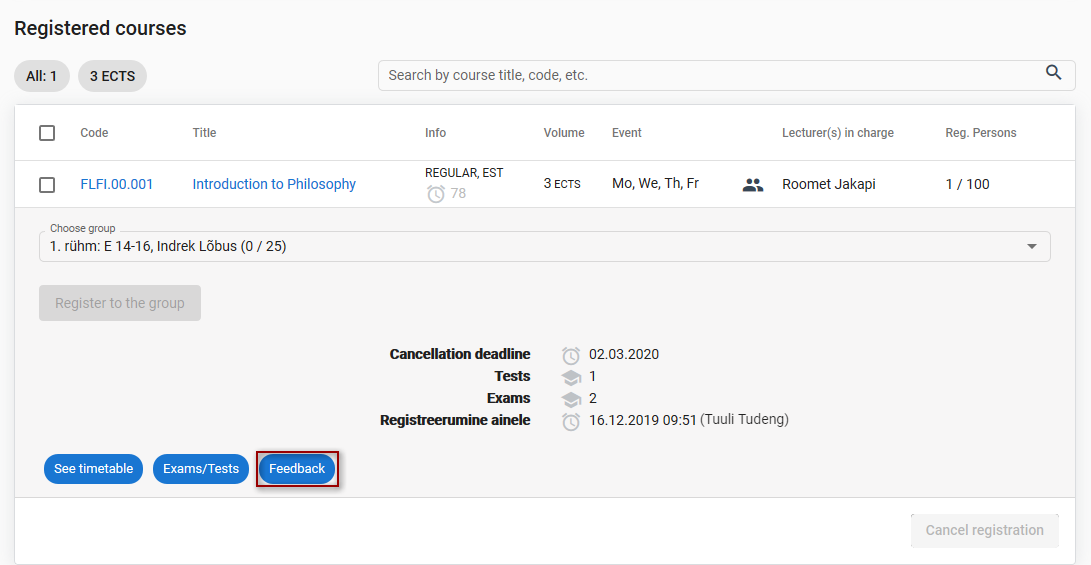 To close the panel click on the row of the course.
|